Erstellen von Prognosen
Wie kann ich...nach oben
Prognoseeinstellungen konfigurieren
Zuerst muss ein Benutzer mit Administratorprofil die Prognoseeinstellungen des Unternehmens im Zoho CRM-Account konfigurieren. Die Einstellungen umfassen:
- Zielzeitraum der Prognose (monatlich oder vierteljährlich).
- Der Startmonat des Geschäftsjahres.
- Feldwerte, anhand derer Prognoseziele festgelegt werden.
Stellen Sie sicher, dass Sie die Felder auf der Grundlage Ihrer geschäftlichen Anforderungen angelegt haben.
So konfigurieren Sie Prognoseeinstellungen
- Klicken Sie im Modul Forecasts auf Einstellungen anzeigen.
- Klicken Sie im Popup-Fenster Prognoseeinstellungen auf Bearbeiten.
- Ändern Sie auf der Seite Prognoseeinstellungen die Angaben für Zielzeitraum, Startmonat des Geschäftsjahres, Anzeige des Geschäftsjahres und Zielfeld gemäß Ihren Anforderungen.
Bitte beachten Sie, dass die Prognosehierarchie nicht geändert werden kann. - Klicken Sie auf Speichern und bestätigen Sie Ihre Änderungen.
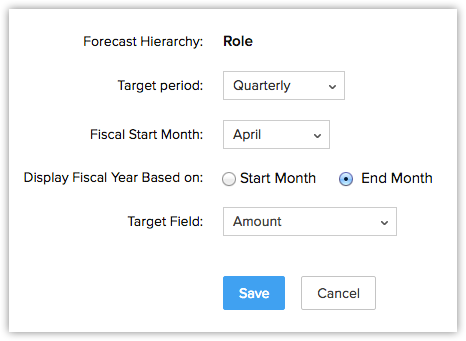
Geschäftsjahr festlegen
Die ersten zu konfigurierenden Einstellungen bei der erstmaligen Erstellung einer Prognose ist das Geschäftsjahr. Je nach Finanzzyklus Ihres Unternehmens können Sie angeben, in welchem Monat das Geschäftsjahr beginnt.
So legen Sie ein Geschäftsjahr fest
- Klicken Sie auf
 [Symbol für Einstellungen ] und dann auf Setup > Allgemeine > Unternehmensdaten > Geschäftsjahr.
[Symbol für Einstellungen ] und dann auf Setup > Allgemeine > Unternehmensdaten > Geschäftsjahr. - Wählen Sie auf der Seite Geschäftsjahr die Option Startmonat des Geschäftsjahres aus der Dropdown-Liste aus.
- Wählen Sie Startmonat oder Endmonat.

- Klicken Sie auf Speichern.
Hinweis
- Standardmäßig ist das Geschäftsjahr auf Januar bis Dezember eingestellt.
- Angenommen, Ihr Geschäftsjahr beginnt im April 2013 und endet im März 2014. Wenn Sie das Geschäftsjahr basierend auf dem Startmonat benennen, wird der Jahresname als 2013 angezeigt (in Berichten und anderen Erwähnungen) und wenn Sie das Geschäftsjahr basierend auf dem Endmonat benennen, wird der Jahresname als 2014 angezeigt.
Prognosen erstellen
Prognosen werden zur Unterstützung der einzelnen Mitarbeiter im Vertriebsteam erstellt, für die (und für deren Manager) Verkaufschancen zugeordnet wurden.
Hinweis
- Standardmäßig ist die Person der Eigentümer der Prognose, von der die Prognose erstellt wurde.
- Prognosen können für jedes Quartal des Geschäftsjahres erstellt werden.
- Sie können Prognosen für ein bestimmtes Quartal nur einmal erstellen. Sie können jedoch die bestehenden Prognosedetails ändern.
- Sie können die Felder im Modul "Forecasts" nicht anpassen.
So erstellen Sie Prognosen
- Klicken Sie im Modul Forecasts auf Prognose erstellen.
- Wählen Sie auf der Seite Prognose erstellen das gewünschte Jahr und Quartal (oder Monat) aus der jeweiligen Dropdown-Liste aus.
- Legen Sie im Abschnitt Prognosedetails die folgenden Details fest:
- Geben Sie das Ziel ein.
Sie können auch Ziele für die untergeordneten Hierarchien, Manager der einzelnen Unterhierarchien und die einzelnen Benutzer in der Hierarchie und der untergeordneten Hierarchie festlegen.
Die Hierarchie kann auf der Rolle oder dem Gebiet basieren.
- Geben Sie das Ziel ein.
- Klicken Sie auf Speichern.
Prognosen mit anderen Datensätzen verknüpfen
Nachdem die Prognose erstellt wurde, können Sie jedem Monat Deals hinzufügen. Wenn der Deal abgeschlossen ist, wird er automatisch unter der Prognosehistorie angezeigt. Alle erstellten Deals werden zur Nachverfolgung unter der monatlichen Prognoseliste der einzelnen Vertriebsmitarbeiter angezeigt.
Auf der Seite Prognosedetails werden die folgenden Details angezeigt:
- Liste der Deals pro Monat: Zeigt die Liste der Deals, die zugehörigen Konten und die entsprechenden Prognosedetails für den Monat an. Sie können dem Monat auch neue Deals hinzufügen.
- Prognosehistorie: Zeigt die gesamten Details der Prognose mit aggregierten Angebotsquoten und Abschlussbeträgen an.
Zur neuen Prognose wechseln
Auflistung der in den neuen Prognosen implementierten Neuerungen
- Prognosen auf der Grundlage der Rollenhierarchie oder der Gebietshierarchie erstellen.
- Die Leistung der einzelnen Rollen/Gebiete in der Hierarchie nachverfolgen.
- Die Leistung der einzelnen Benutzer in der Rolle/im Gebiet nachverfolgen.
- Zwischen den monatlichen oder vierteljährlichen Prognoseoptionen auswählen.
- Ziele für die untergeordneten Rollen und deren Benutzer in der Hierarchie festlegen, sobald die Prognose erstellt wird.
- Prognoseziel aus einem beliebigen numerischen Feld im Modul "Deals" auswählen. In den alten Prognosen basiert dieses auf dem Feld "Betrag".
- Als Rollenmanager die Umsatzziele für alle Benutzer in Ihrer Rolle festlegen.
- Individuelle Ziele für Rollenmanager und die anderen Benutzer in der Rolle sowie ein allgemeines Umsatzziel für die Rolle festlegen.
- Einfaches Navigieren zu den erforderlichen Daten.
- Den Status der Prognose für einen bestimmten Monat bzw. ein bestimmtes Quartal über die Option Berechnen ermitteln. Diese Option berechnet u.a. das erreichte Ziel, die Anzahl der erreichten Ziele, die Pipeline (Anzahl), die Deals in der Pipeline und die Fehlbeträge in der Pipeline.
- Lassen Sie sich benachrichtigen, wenn eine Abweichung in der angestrebten Prognose vorliegt. Beispiel: Der Zielbetrag der Rolle beträgt USD 10.000 und die Ziele für die untergeordneten Rollen belaufen sich auf USD 5.000 und USD 4.000. In diesem Fall werden Sie sofort über die Zielabweichung von USD 1.000 informiert.
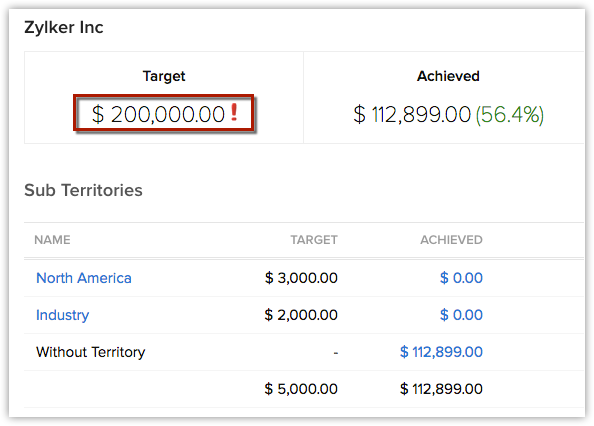
- Mit den Top-Indikatoren die Top-Performer in Ihrem Team erkennen.
- Über Engpässe in der Pipeline auf dem Laufenden bleiben. Darüber informiert sein, welcher Prozentsatz des Zielbetrags nicht in der Pipeline für einen bestimmten Monat/ein bestimmtes Quartal ist.
- Sicher sein, dass die Umsatzziele für eine bestimmte Rolle als Referenz beibehalten werden, auch wenn ein Benutzer von einer Rolle in eine andere wechselt.
Beim Aktivieren der neuen Prognose:
- Sind die bestmöglichen und zugesicherten Einnahmen nicht verfügbar. Stattdessen stehen Ihnen für die Berechnung andere Parameter zur Verfügung, beispielsweise Zielbetrag, erreichter Betrag, Pipeline-Potenzial, erreichtes Ziel in Prozent usw. Siehe auch Neue Prognosen auf der Grundlage von Rollen
- Werden die bestehenden Prognosen entfernt. Sie können nicht mehr auf die Prognosen der vorhergehenden Monate zugreifen.
- Wird die Prognosehistorie (eine Historie der an den Prognosen vorgenommenen Änderungen) nicht geführt.